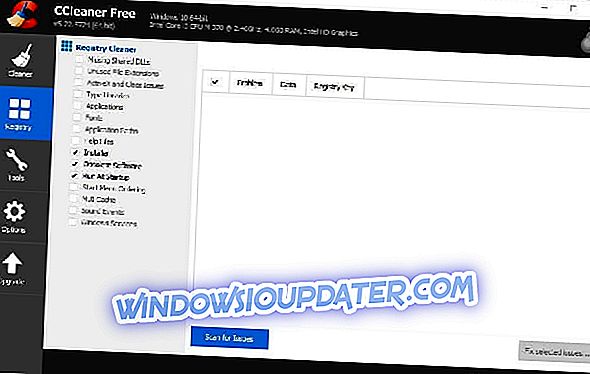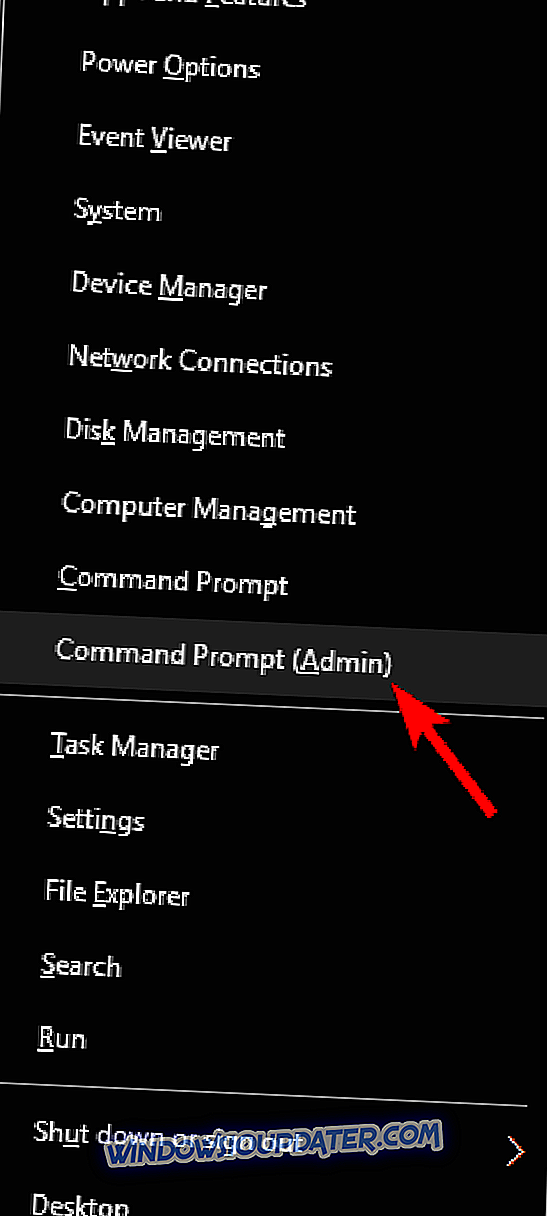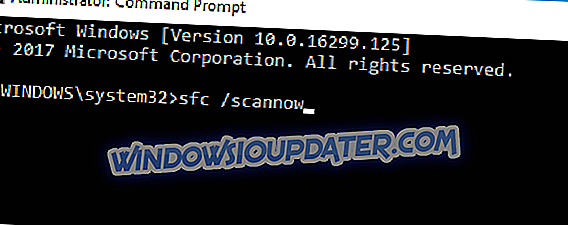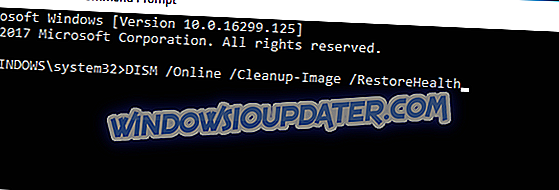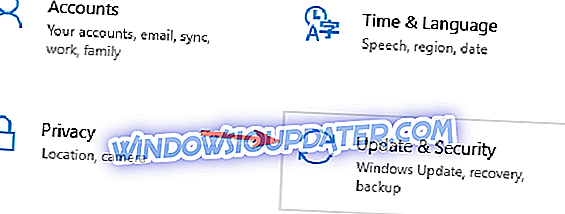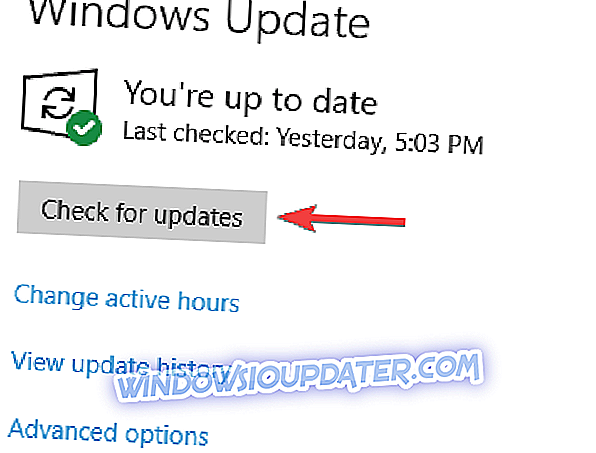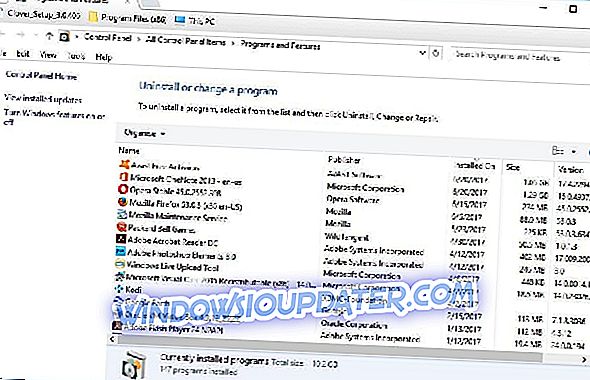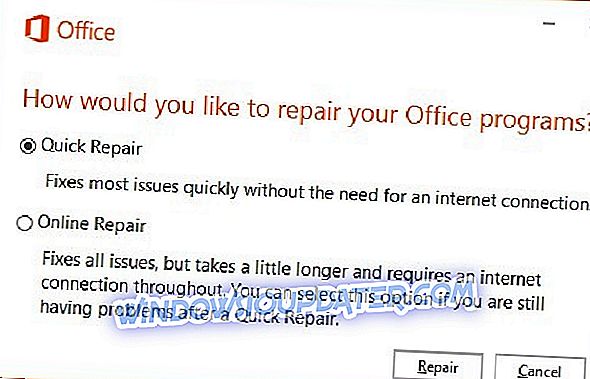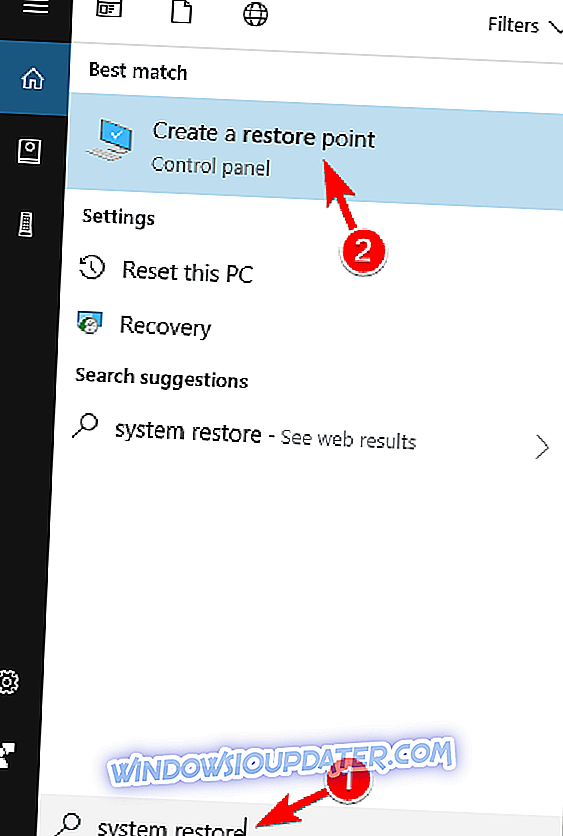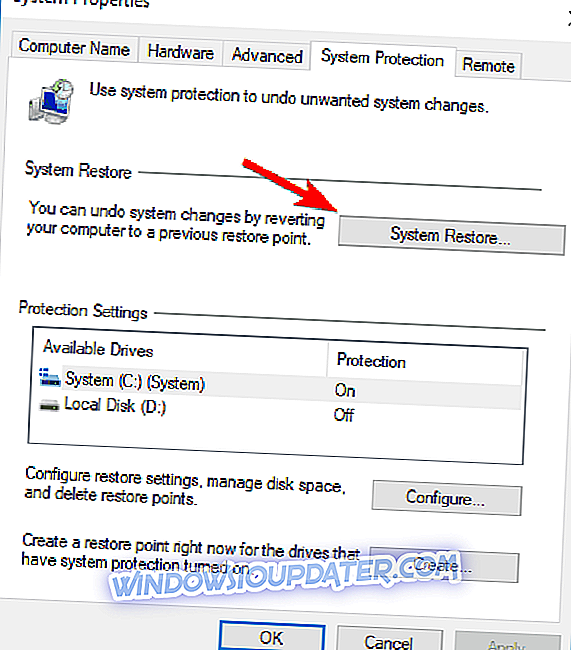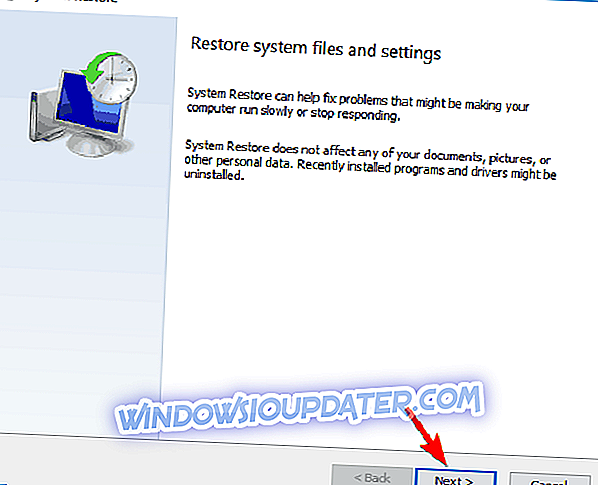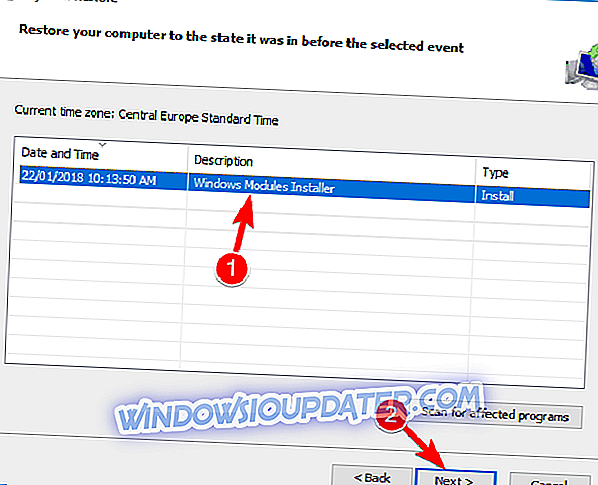WINWORD.EXE adalah proses MS Word yang disenaraikan di Task Manager. Perisian Microsoft lain, terutamanya aplikasi MS Office, juga bergantung pada proses WINWORD.EXE. Sebagai contoh, WINWORD.EXE akan berjalan dengan perisian Outlook apabila anda mengkonfigurasi Word sebagai editor e-mel lalai Outlook.
Kesalahan aplikasi Winword.exe kadang-kadang boleh menghalang anda daripada menjalankan Word, dan bercakap tentang isu ini, berikut adalah beberapa masalah yang sama yang dilaporkan pengguna:
- Winword.exe aplikasi kesalahan pejabat 2016, 2013, 2010, 2007 - Isu ini boleh menjejaskan mana-mana versi Office, dan tanpa mengira versi yang anda gunakan, kami menasihati anda untuk mencuba semua penyelesaian dari artikel ini.
- Kesalahan permohonan Winword.exe aplikasi tidak dapat dimulakan dengan betul - Kadang-kadang masalah ini boleh disebabkan oleh antivirus anda. Untuk membetulkannya, buat sementara waktu melumpuhkan antivirus anda dan periksa jika itu membantu.
- Kesilapan aplikasi Winword.exe Windows 10, 8, 7 - Isu ini boleh muncul pada mana-mana versi Windows, dan anda boleh memohon sebahagian besar penyelesaian kami kepada mana-mana versi Windows.
- Winword.exe crash wwlib.dll - Kadang-kadang fail DLL tertentu boleh menyebabkan masalah ini muncul. Untuk menyelesaikan masalah ini, pasang semula atau pembaikan pemasangan Office anda.
- Winword exe runtime error - Kesalahan ini boleh berlaku kerana kemas kini yang hilang, dan jika anda menemuinya, pastikan untuk mengemas kini PC anda ke versi terkini.
Penyelesaian 1 - Jalankan Imbasan Anti-Virus

Kadang-kadang ralat aplikasi winword.exe boleh terjadi jika terdapat jangkitan malware pada sistem anda. Walau bagaimanapun, Windows 10 datang dengan Windows Defender yang berfungsi sebagai antivirus terbina dalam, jadi anda harus dapat mengesan mana-mana malware dengan mudah.
Bagaimanapun, jika anda ingin keamanan maksimum yang tidak akan mengganggu sistem anda, mungkin anda harus mempertimbangkan menggunakan penyelesaian pihak ketiga seperti Bitdefender . Alat ini menawarkan perlindungan yang hebat, dan ia tidak akan mengurangkan prestasi PC anda, jadi pastikan anda mencuba.
Penyelesaian 2 - Imbas Pendaftaran
Dalam sesetengah keadaan, ralat permohonan winword.exe boleh muncul kerana penyertaan tertentu dalam pendaftaran anda rosak. Jika ini berlaku, anda perlu mencari dan membuang entri tersebut. Melakukannya secara manual boleh menjadi tugas yang membosankan, tetapi anda boleh membersihkan registri anda menggunakan alat pihak ketiga. Satu alat yang dapat membantu anda dalam masalah ini ialah CCleaner, dan anda boleh menggunakannya dengan mengikuti langkah-langkah berikut:
- Tekan Muat turun di laman web ini untuk menyelamatkan pemasang CCleaner ke Windows. Jalankan pemasang untuk menambah perisian ke Windows, dan kemudian buka perisian CCleaner.
- Klik Registry di sebelah kiri tetingkap untuk membuka pembersih pendaftaran.
- Pilih semua kotak semak pendaftaran bersih untuk imbasan yang lebih luas.
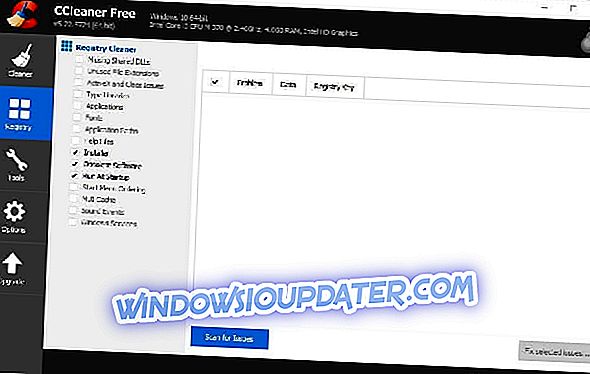
- Tekan butang Scan for Issues untuk menjalankan imbasan pendaftaran.
- Pilih semua isu pendaftaran yang tersenarai di tetingkap CCleaner.
- Tekan butang Betulkan masalah yang dipilih untuk menetapkan pendaftaran.
Penyelesaian 3 - Jalankan Imbas Semakan Fail Sistem
Satu lagi sebab untuk kesilapan permohonan winword.exe boleh dikenakan korupsi. Jika fail pemasangan atau sistem anda rosak, anda mungkin menghadapi mesej ralat ini. Walau bagaimanapun, anda boleh membetulkan masalah hanya dengan melakukan imbasan SFC. Untuk melakukannya, ikuti langkah berikut:
- Buka menu Open Win + X dengan menggunakan pintasan Windows Key + X. Sekarang pilih Prompt Perintah (Admin) atau PowerShell (Admin) dari senarai.
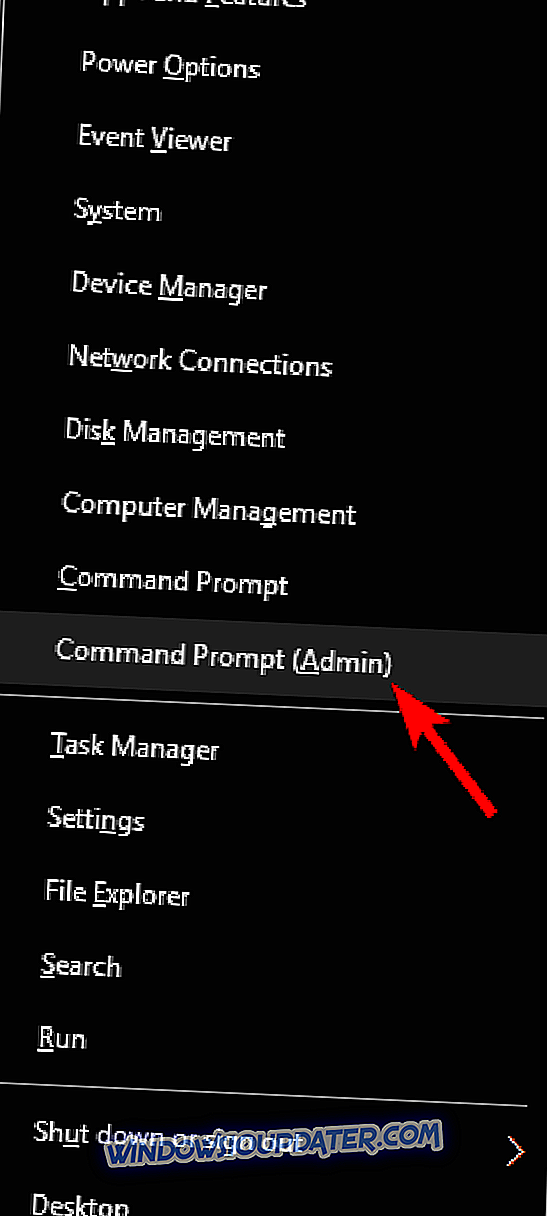
- Apabila Prompt Perintah dibuka, jalankan arahan sfc / scannow .
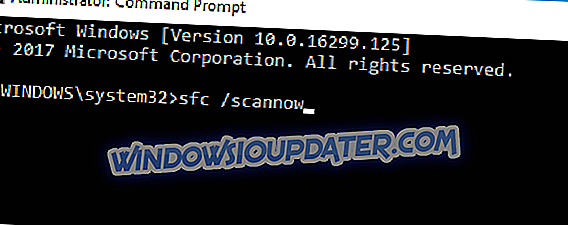
- Imbasan SFC kini akan mengimbas sistem anda. Ini boleh mengambil masa kira-kira 10-15 minit supaya tidak mengganggu atau membatalkannya.
Jika imbasan SFC tidak membetulkan masalah itu, anda sentiasa boleh menggunakan imbasan DISM. Untuk melakukannya, ikuti langkah-langkah berikut:
- Mula Prompt Perintah sebagai pentadbir.
- Jalankan arahan Dism / Online / Cleanup-Image / RestoreHealth .
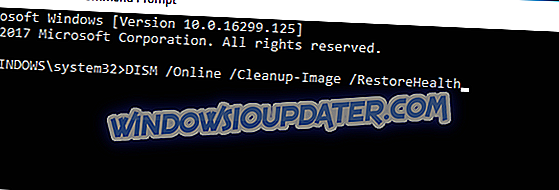
- Imbasan DISM kini akan bermula. Perlu diingat bahawa proses ini boleh mengambil masa kira-kira 20 minit atau lebih, jadi jangan campur dengannya.
Setelah imbasan DISM selesai, periksa apakah masalah masih ada. Jika anda mahu, anda boleh mengulangi imbasan SFC sekiranya berlaku dan masalahnya perlu diselesaikan.
Penyelesaian 4 - Semak Kemas Kini Windows
Terkadang kemas kini sistem yang hilang dapat menyebabkan kesalahan aplikasi winword.exe muncul. Untuk membetulkan isu ini, kami dinasihatkan supaya sentiasa menjaga sistem anda pada setiap masa. Secara lalai, Windows 10 memuat turun kemas kini yang hilang di latar belakang, tetapi kadang-kadang anda mungkin terlepas kemas kini atau dua.
Walau bagaimanapun, anda sentiasa boleh memeriksa kemas kini secara manual dengan melakukan perkara-perkara berikut:
- Buka apl Tetapan . Anda boleh melakukannya dengan cepat dengan menggunakan pintasan Windows Key + I.
- Apabila apl Tetapan dibuka, pergi ke bahagian Kemas Kini & Keselamatan .
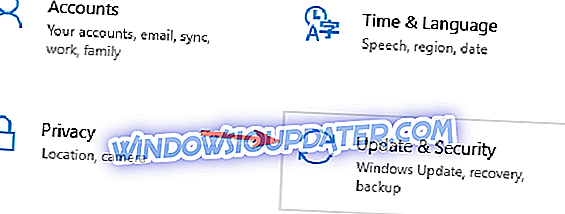
- Sekarang klik butang Semak kemas kini .
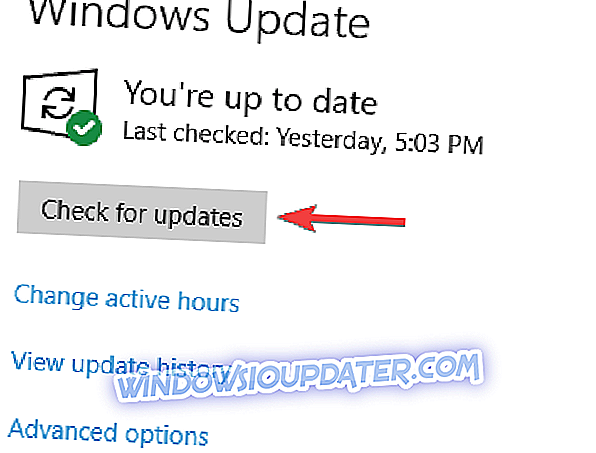
Sekiranya ada kemas kini, mereka akan dimuat turun di latar belakang dan dipasang sebaik sahaja anda memulakan semula PC anda. Setelah segala-galanya adalah terkini, periksa apakah masalah itu telah diselesaikan.
Penyelesaian 5 - Pembaikan Perisian MS Office
Suite MS Office yang lebih terkini termasuk alat diagnostik yang membolehkan anda membetulkan aplikasi mereka. Alat diagnostik boleh memperbaiki perisian Office yang tidak berfungsi dengan betul, jadi itu juga dapat menyelesaikan kesalahan EXE. Anda boleh membuka alat pembaikan seperti berikut.
- Buka Panel Kawalan dan pergi ke bahagian Program dan Ciri .
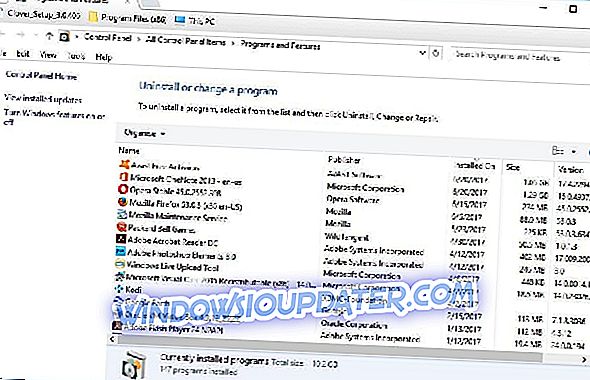
- Kemudian, anda boleh klik kanan aplikasi Microsoft tertentu yang tersenarai di sana dan pilih Tukar untuk membuka tetingkap yang dipaparkan di bawah. Sebagai alternatif, anda boleh memilih suite Microsoft Office sebaliknya.
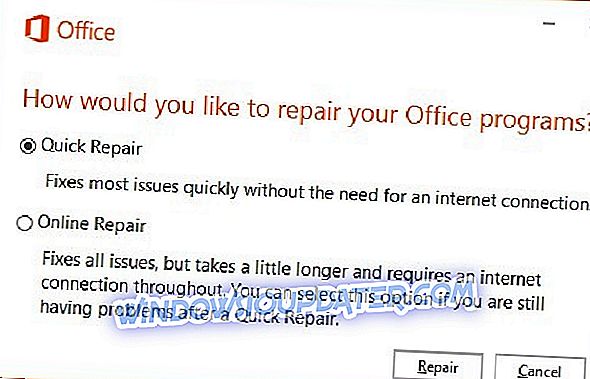
- Sekarang pilih Pembaikan Dalam Talian untuk menetapkan perisian yang dipilih. Itu lebih cenderung untuk memperbaiki WINWORD.EXE kerana ia mengembalikan semula perisian.
- Walau bagaimanapun, anda juga boleh memilih Pembaikan Pantas untuk menetapkan fail rosak.
Penyelesaian 6 - Pasang Semula Perisian Itu Memerlukan Penetapan
Sekiranya kesilapan aplikasi winword.exe terus muncul di PC anda, masalahnya mungkin merupakan pemasangan rosak. Sekiranya itu berlaku, ia dinasihatkan supaya anda mencari dan memasang semula aplikasi yang memberi anda masalah ini.
Terdapat beberapa cara untuk menyahpasang aplikasi, tetapi yang paling berkesan ialah menggunakan perisian pencopet. Dengan menggunakan perisian uninstaller anda boleh mengalih keluar sebarang aplikasi dari PC anda bersama dengan fail dan entri pendaftarannya.
Dengan berbuat demikian, anda akan memadam sepenuhnya aplikasi dari PC dan memastikan bahawa isu itu tidak muncul lagi. Sekiranya anda sedang mencari perisian penyahpasang yang baik, kami perlu mencadangkan IOBit Uninstaller .
Sebaik sahaja anda mengalih keluar aplikasi menggunakan alat ini dan memasangnya sekali lagi, isu itu harus diselesaikan sepenuhnya.
Penyelesaian 7 - Batalkan Perubahan Sistem Dengan Pemulihan Sistem
Dalam sesetengah kes, satu-satunya cara untuk membetulkan masalah ini adalah untuk melakukan Pemulihan Sistem. Sekiranya anda tidak biasa, Pemulihan Sistem boleh membalikkan sebarang perubahan baru-baru ini ke PC anda dan membetulkan isu-isu seperti ralat aplikasi winword.exe .
Untuk melaksanakan Pemulihan Sistem, anda perlu melakukan perkara berikut:
- Tekan Windows Key + S dan taip semula sistem . Pilih Buat titik pemulihan .
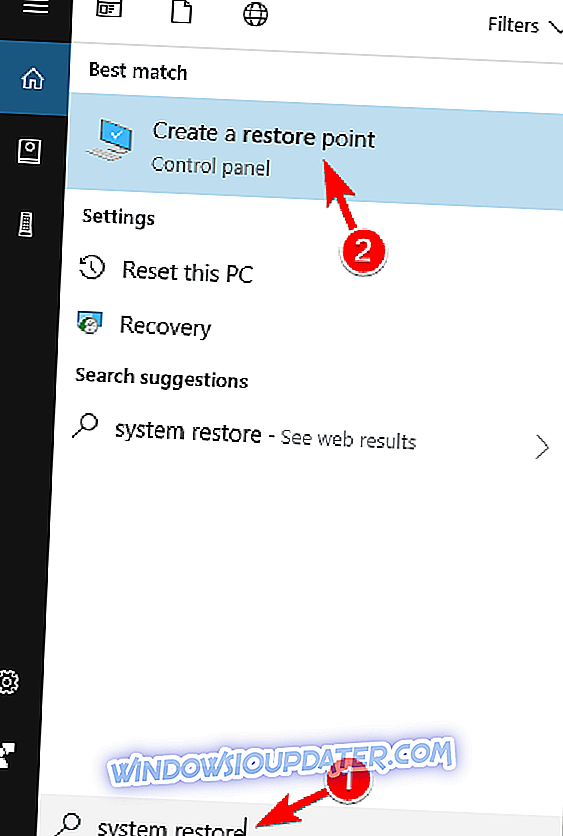
- Tetingkap baru akan muncul. Klik butang Pemulihan Sistem .
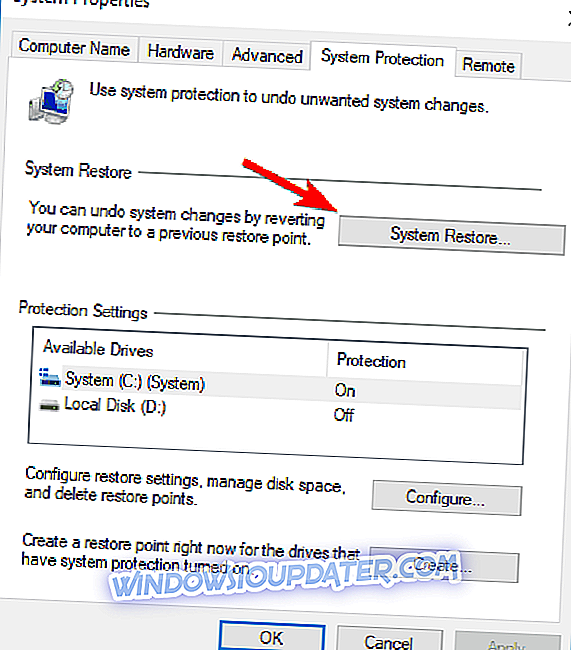
- Apabila tetingkap Sistem Pemulihan dibuka, klik Seterusnya .
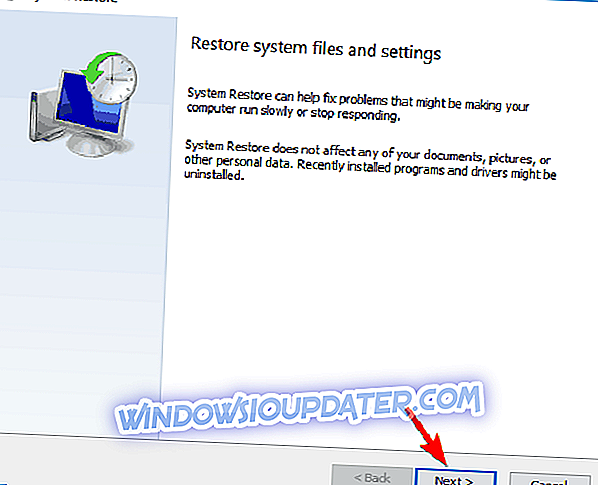
- Semak Tunjukkan pilihan pemulihan mata lagi jika ia tersedia. Sekarang anda hanya perlu memilih titik pemulihan yang dikehendaki dan klik Seterusnya .
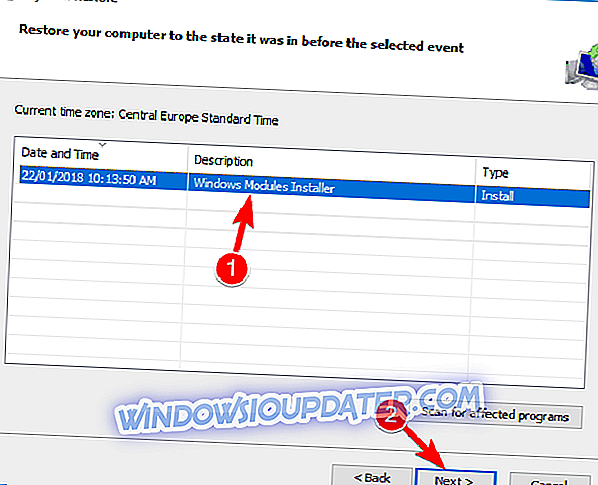
- Ikut arahan pada skrin untuk menyelesaikan proses tersebut.
Sebaik sahaja anda memulihkan PC anda, periksa sama ada masalah masih ada.
Oleh itu, terdapat banyak perbaikan potensi untuk ralat aplikasi WINWORD.EXE. Selain memperbaiki ralat EXE, beberapa perbaikan di atas mungkin juga menghalangnya berulang. Semak artikel ini untuk maklumat lanjut mengenai cara membaiki MS Word.